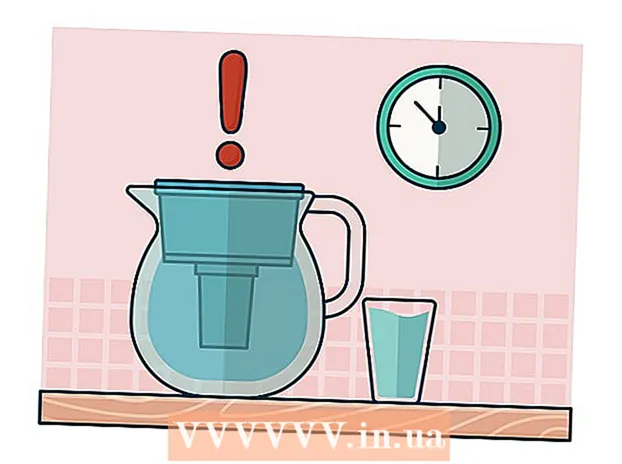Autor:
Sara Rhodes
Erstelldatum:
14 Februar 2021
Aktualisierungsdatum:
1 Juli 2024

Inhalt
Skype ist ein kostenloses Video-Chat-Programm, sehr bequem und einfach. Um es zu verwenden, benötigen Sie ein Microsoft-Konto, Facebook-Konto oder Skype-Konto. Befolgen Sie die Schritte in diesem Artikel, um das Erstellen eines Skype-Kontos sehr einfach und unkompliziert zu machen.
Schritte
 1 Öffnen Sie die Skype-Startseite. Klicken Sie in der rechten Ecke auf den Link „Join Us“. Sie werden auf die Seite „Konto erstellen“ weitergeleitet.
1 Öffnen Sie die Skype-Startseite. Klicken Sie in der rechten Ecke auf den Link „Join Us“. Sie werden auf die Seite „Konto erstellen“ weitergeleitet.  2 Wählen Sie Ihre Anmeldemethode aus. Wenn es um Skype geht, stehen drei Optionen zur Auswahl. Sie können ein neues Facebook-Konto erstellen, ein vorhandenes Microsoft-Konto verwenden oder sich für ein Skype-Konto anmelden.
2 Wählen Sie Ihre Anmeldemethode aus. Wenn es um Skype geht, stehen drei Optionen zur Auswahl. Sie können ein neues Facebook-Konto erstellen, ein vorhandenes Microsoft-Konto verwenden oder sich für ein Skype-Konto anmelden. - Wenn Sie sich mit Microsoft- oder Facebook-Konten anmelden, müssen Sie die Details des entsprechenden Kontos eingeben, um Skype verwenden zu können. Wenn Sie ein Skype-Konto erstellen, lesen Sie weiter.
 3 Geben Sie die erforderlichen Informationen ein. Um ein Skype-Konto zu erstellen, müssen Sie Ihren Vor- und Nachnamen, Ihre E-Mail-Adresse (die für andere Personen nicht sichtbar ist), Ihr Land und Ihre Sprache eingeben.
3 Geben Sie die erforderlichen Informationen ein. Um ein Skype-Konto zu erstellen, müssen Sie Ihren Vor- und Nachnamen, Ihre E-Mail-Adresse (die für andere Personen nicht sichtbar ist), Ihr Land und Ihre Sprache eingeben. - Weitere Informationen sind Geburtsdatum, Geschlecht, Stadt und Handynummer.
- Wenn Sie häufig reisen, wählen Sie das Land aus, in dem Sie Skype am häufigsten verwenden möchten.
 4 Geben Sie den Verwendungszweck des Programms an. Sie können wählen zwischen: hauptsächlich für die Arbeit oder für die persönliche Kommunikation. Dies ist eine optionale Option.
4 Geben Sie den Verwendungszweck des Programms an. Sie können wählen zwischen: hauptsächlich für die Arbeit oder für die persönliche Kommunikation. Dies ist eine optionale Option.  5 Überlege dir einen Benutzernamen. Andere können Ihren Namen sehen und ihn verwenden, um Sie in Skype zu finden. Sie können Ihren Namen in Zukunft nicht mehr ändern und wenn er Ihnen nicht mehr gefällt, müssen Sie ein neues Konto erstellen.
5 Überlege dir einen Benutzernamen. Andere können Ihren Namen sehen und ihn verwenden, um Sie in Skype zu finden. Sie können Ihren Namen in Zukunft nicht mehr ändern und wenn er Ihnen nicht mehr gefällt, müssen Sie ein neues Konto erstellen.  6 Erstellen Sie ein starkes Passwort. Da Ihre Skype-Kontakte Ihre Freunde und Familienmitglieder sowie deren Daten enthalten, ist es wichtig, dass Sie ein sicheres Passwort für Ihr Konto erstellen. Wenn Ihr Passwort zu kurz ist, erlaubt Skype Ihnen nicht, es zu verwenden.
6 Erstellen Sie ein starkes Passwort. Da Ihre Skype-Kontakte Ihre Freunde und Familienmitglieder sowie deren Daten enthalten, ist es wichtig, dass Sie ein sicheres Passwort für Ihr Konto erstellen. Wenn Ihr Passwort zu kurz ist, erlaubt Skype Ihnen nicht, es zu verwenden.  7 Wählen Sie Ihre Skype-Übertragungsoptionen aus. Skype bietet Newsletter für neue Produkte und Sonderangebote an. Standardmäßig sind die Kontrollkästchen aktiviert, Sie können sie jedoch deaktivieren (um keine E-Mails mit Angeboten zu erhalten), bevor Sie mit dem Registrierungsprozess fortfahren.
7 Wählen Sie Ihre Skype-Übertragungsoptionen aus. Skype bietet Newsletter für neue Produkte und Sonderangebote an. Standardmäßig sind die Kontrollkästchen aktiviert, Sie können sie jedoch deaktivieren (um keine E-Mails mit Angeboten zu erhalten), bevor Sie mit dem Registrierungsprozess fortfahren.  8 Geben Sie das Captcha (Bestätigungscode) ein. Somit beweisen Sie gegenüber Skype, dass das Konto von einer lebenden Person erstellt wurde und nicht von einem automatisierten Programm. Wenn Sie den Code nicht lesen können, klicken Sie auf die Schaltfläche Aktualisieren, um einen neuen Code zu erhalten, oder klicken Sie auf die Schaltfläche Anhören, um ihn anzuhören.
8 Geben Sie das Captcha (Bestätigungscode) ein. Somit beweisen Sie gegenüber Skype, dass das Konto von einer lebenden Person erstellt wurde und nicht von einem automatisierten Programm. Wenn Sie den Code nicht lesen können, klicken Sie auf die Schaltfläche Aktualisieren, um einen neuen Code zu erhalten, oder klicken Sie auf die Schaltfläche Anhören, um ihn anzuhören.  9 Lesen Sie die Nutzungsbedingungen und Datenschutzbestimmungen. Stellen Sie sicher, dass Sie damit einverstanden sind, wie Skype mit Ihren personenbezogenen Daten umgeht. Wenn Sie damit einverstanden sind, klicken Sie auf der Seite unten auf den grünen Button „Ich stimme zu – Weiter“.
9 Lesen Sie die Nutzungsbedingungen und Datenschutzbestimmungen. Stellen Sie sicher, dass Sie damit einverstanden sind, wie Skype mit Ihren personenbezogenen Daten umgeht. Wenn Sie damit einverstanden sind, klicken Sie auf der Seite unten auf den grünen Button „Ich stimme zu – Weiter“.  10 Laden Sie Skype herunter und verwenden Sie es. Sobald Ihr Konto erstellt wurde, können Sie Skype herunterladen und verwenden. Möglicherweise sehen Sie eine Seite, die den Kauf von "Skype-Guthaben" anbietet. Sie müssen dies nicht tun, wenn Sie es nicht selbst kaufen wollten. Skype-Guthaben wird für internationale und lokale Anrufe zu Mobil- und Festnetztelefonen zu niedrigen Tarifen verwendet; Anrufe zu anderen Skype-Benutzern sind immer kostenlos.
10 Laden Sie Skype herunter und verwenden Sie es. Sobald Ihr Konto erstellt wurde, können Sie Skype herunterladen und verwenden. Möglicherweise sehen Sie eine Seite, die den Kauf von "Skype-Guthaben" anbietet. Sie müssen dies nicht tun, wenn Sie es nicht selbst kaufen wollten. Skype-Guthaben wird für internationale und lokale Anrufe zu Mobil- und Festnetztelefonen zu niedrigen Tarifen verwendet; Anrufe zu anderen Skype-Benutzern sind immer kostenlos.
Tipps
- Es ist hilfreich, den Zweck der Schaltflächen und Symbole im Skype-Fenster unten zu verstehen. Wenn während eines Anrufs eines dieser Symbole mit roten Linien durchgestrichen ist, funktioniert die Funktion dieser Taste nicht. Wenn Ihr Audio nicht funktioniert, überprüfen Sie das entsprechende Lautsprechersymbol auf Ihrem Computer (für durchgestrichene rote Linien).